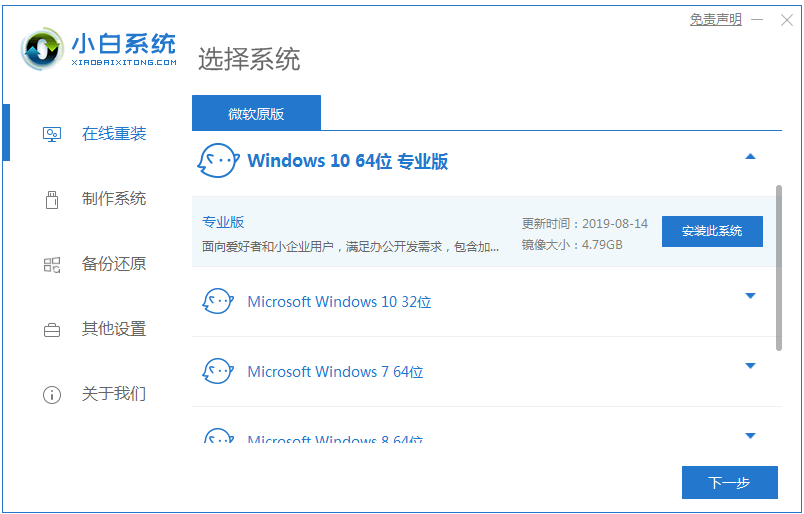电脑在平时使用过程中,经常会因为操作不当导致系统出现故障问题,比如比较常见的蓝屏以及黑屏故障,电脑系统出现问题时就要进行重装哦,有些用户想给自己的电脑重装系统win7进行使用,但是自己不知道怎么重装系统win7,下面我就演示下重装系统win7教程。
工具/原料:
系统版本:win7旗舰版
品牌型号:荣耀magicbookbook13
软件版本:下载火(xiazaihuo.com)一键重装系统V2290
方法/步骤:
重装系统win7教程:
1、首先下载安装下载火(xiazaihuo.com)一键重装系统并打开,进入这个页面后选择需要重装的win7系统,点击下一步。

2、进入页面开始下载系统镜像文件及驱动设备,耐心等待下载完成。
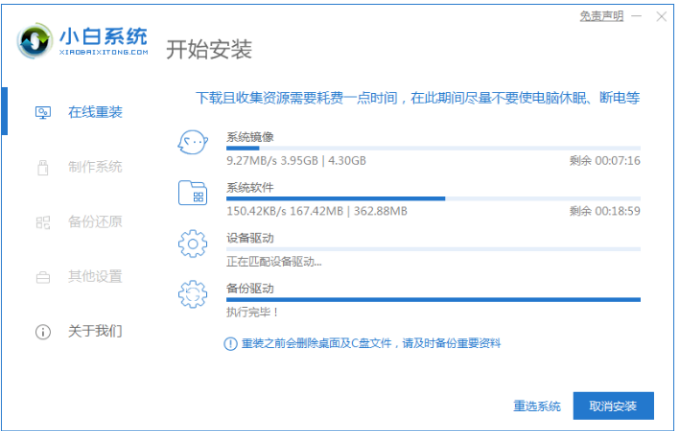
3、系统下载完成之后,点击”立即重启“。

4、电脑重启之后进入启动项界面,选择第二个选项按回车进入。
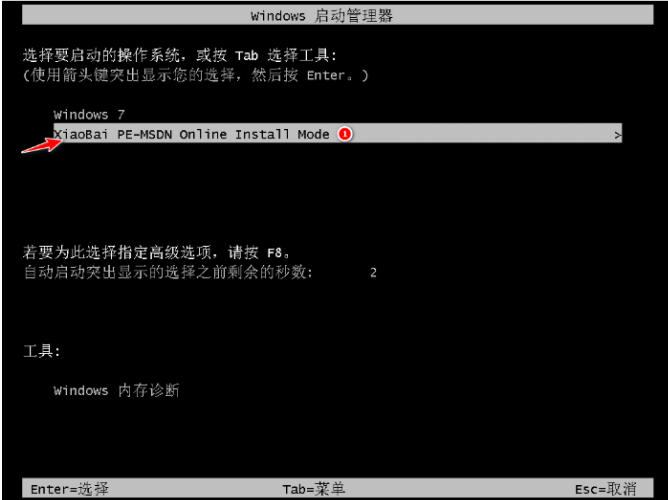
5、进入到桌面之后,点击打开下载火(xiazaihuo.com)装机工具,将会自动安装系统镜像文件,无需我们手动操作,等待安装完成。
win764位重装方法
win764位是windows7中一个比较多人使用的一个版本,很多朋友都不知道要怎么重装win764位,下面小编就给大家分享win764位重装方法,一起来看看吧。

6、选择系统盘的目标分区c盘,点击”确认“。

7、系统安装完成后,再次点击”立即重启“。

8.当电脑重启进入到系统页面,此时windows7系统重装步骤完成。

注意事项:将安全软件关闭以免受到拦截影响系统重装。
总结:
1、打开”下载火(xiazaihuo.com)一键重装系统“软件,选择win7系统,点击下一步。
2、开始下载系统镜像文件及驱动设备。
3、点击”立即重启“。
4、选择第二个选项进入。
5、打开下载火(xiazaihuo.com)装机工具,开始自动安装系统镜像文件等待安装完成。
6、选择系统盘的目标分区c盘,点击”确认“即可。
7、系统安装完成后,点击”立即重启“。
8、当重启进入到系统界面,windows7系统重装成功。
以上就是电脑技术教程《电脑怎么重装系统win7》的全部内容,由下载火资源网整理发布,关注我们每日分享Win12、win11、win10、win7、Win XP等系统使用技巧!win7系统安装教程图解
很多朋友想重装win7系统,但是又不知道怎么安装win7系统,不要着急,下面小编就给大家带来win7系统安装教程图解,一起来看看吧。